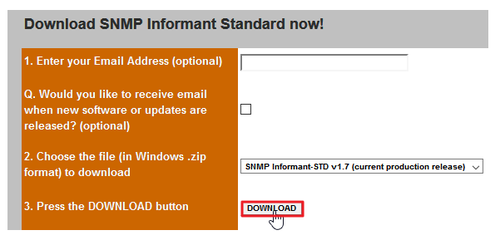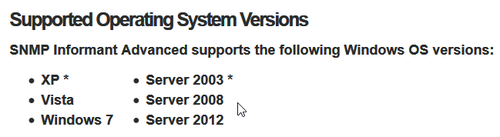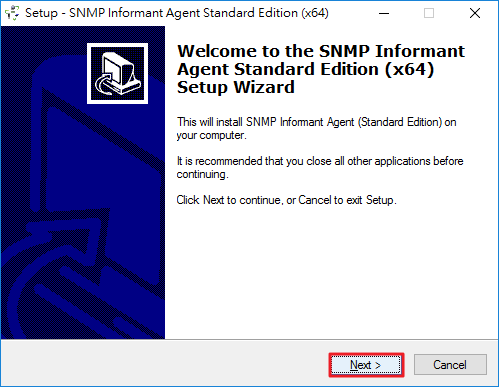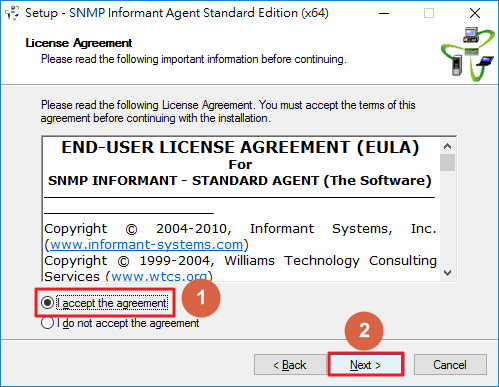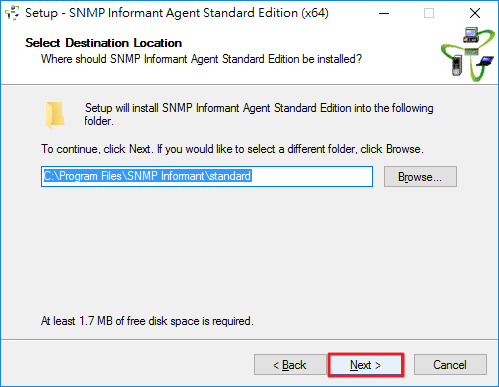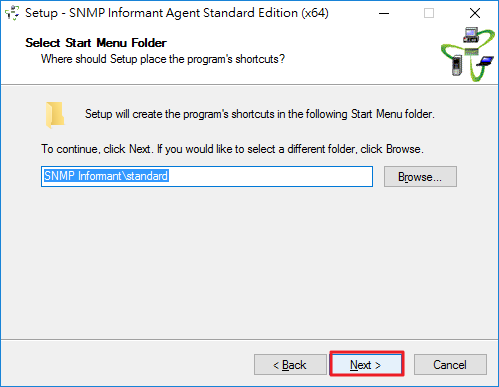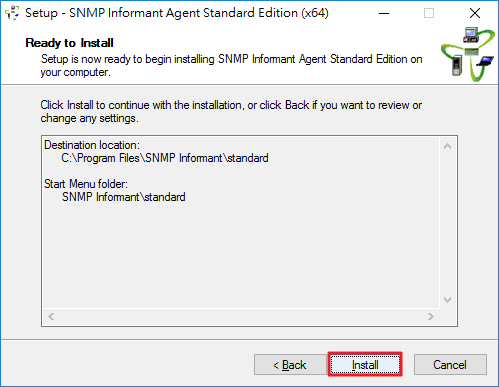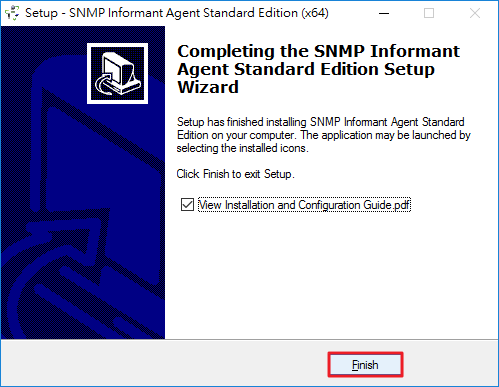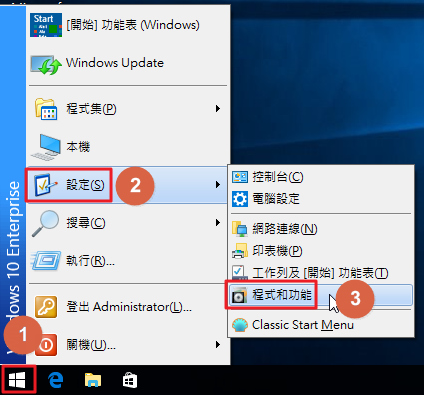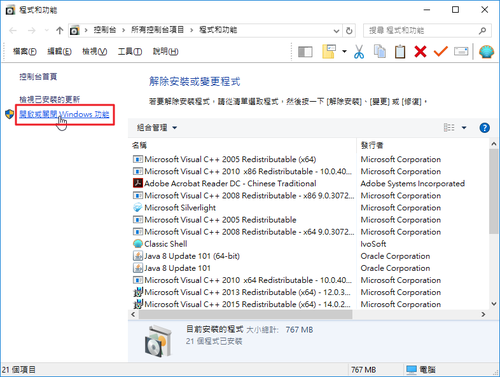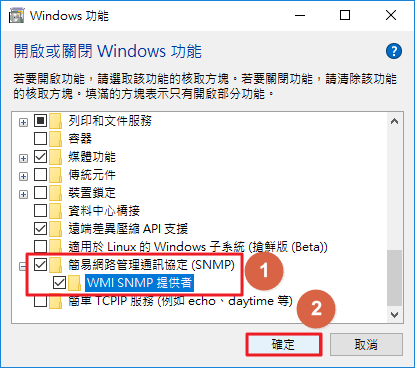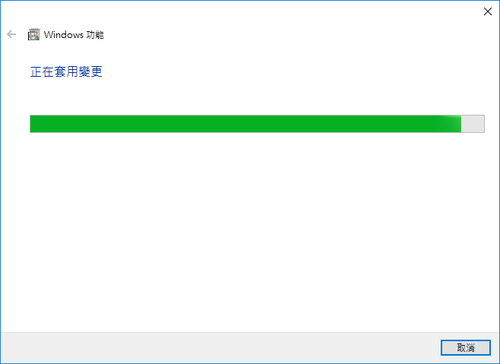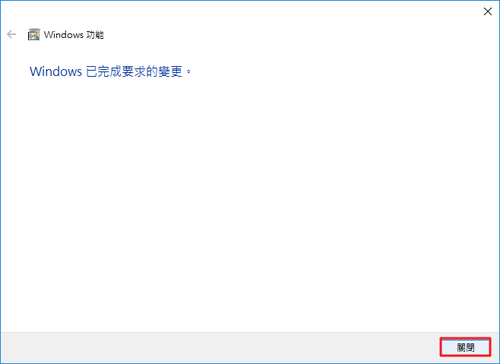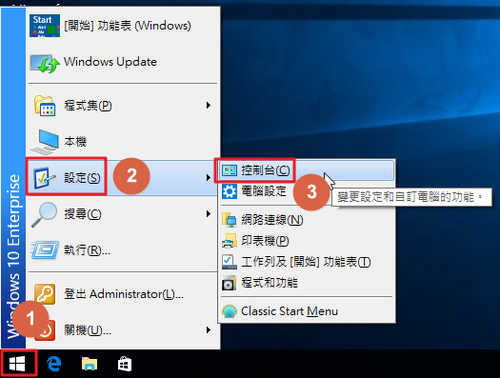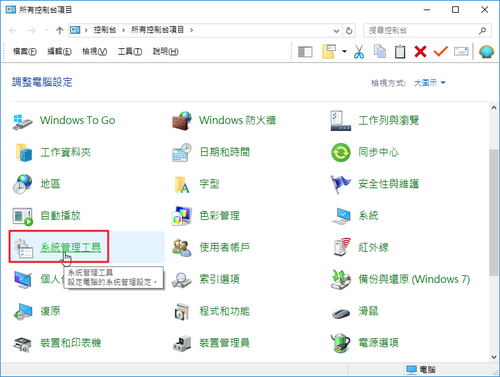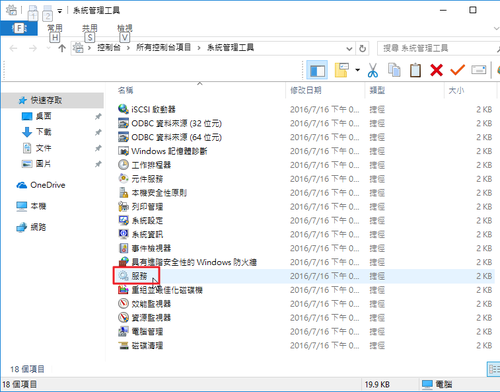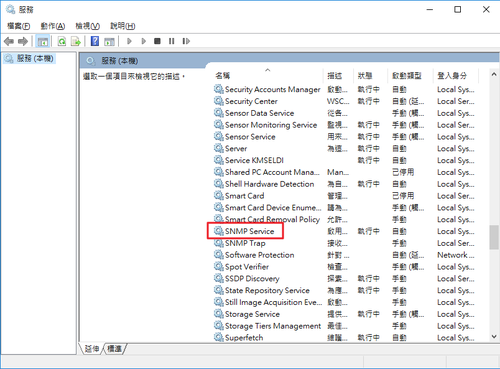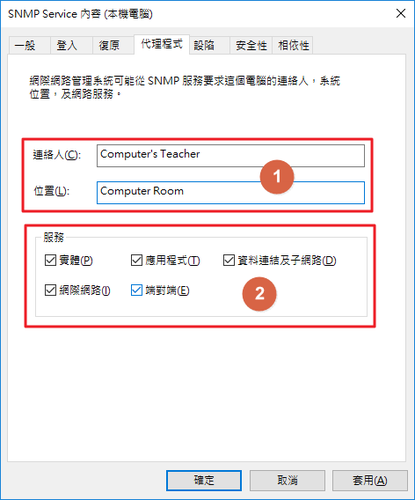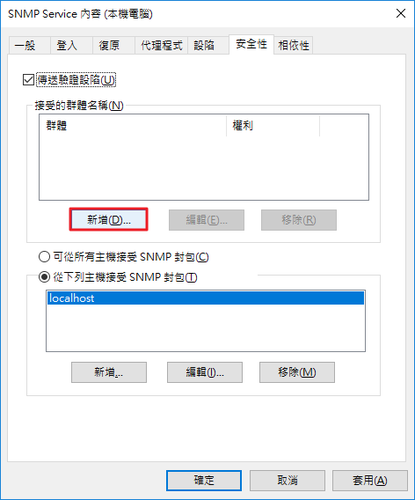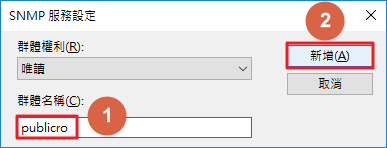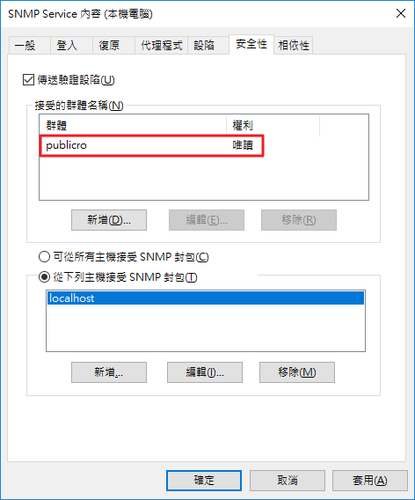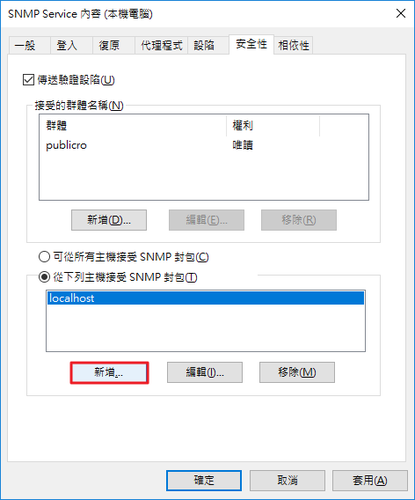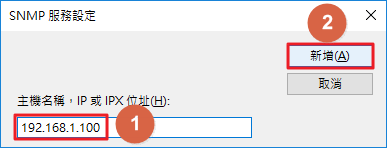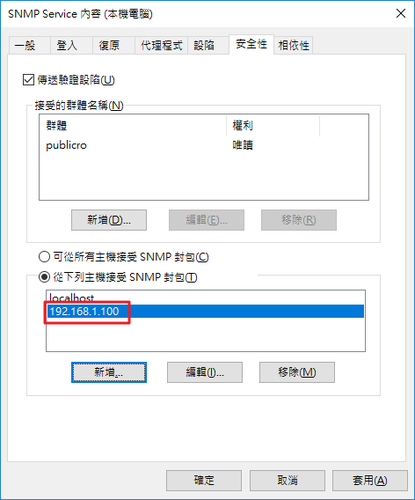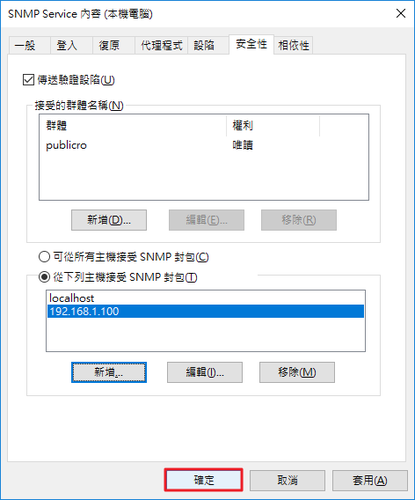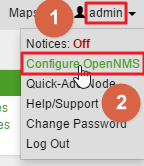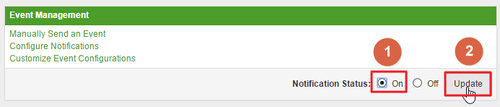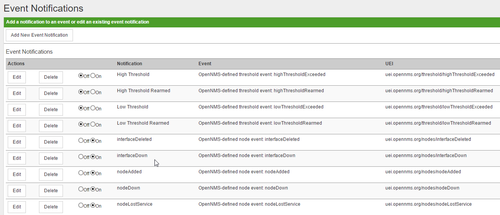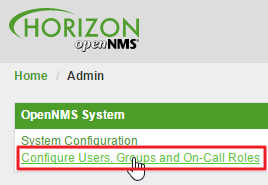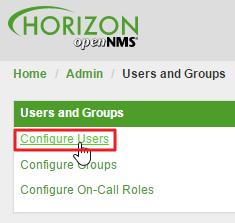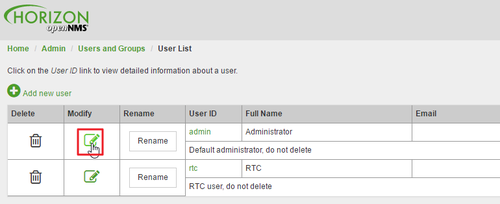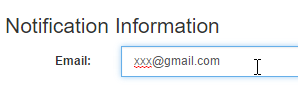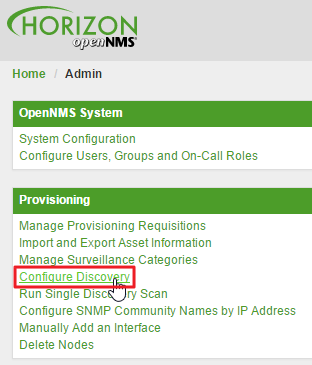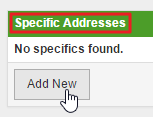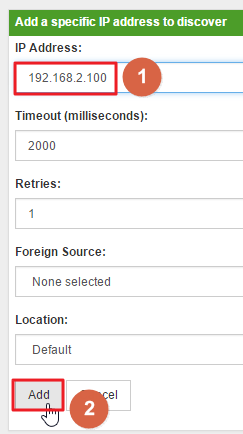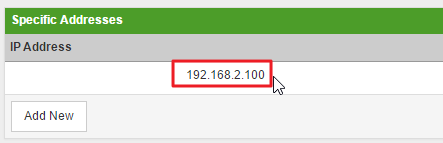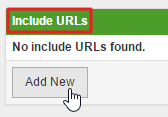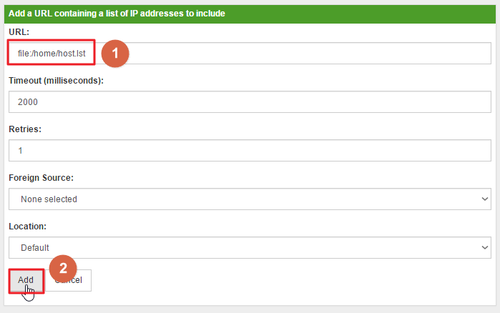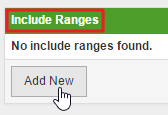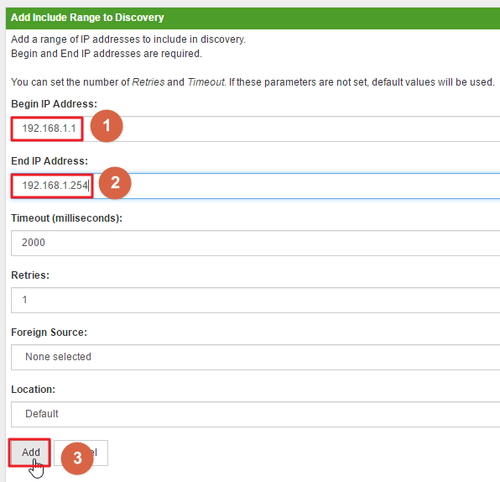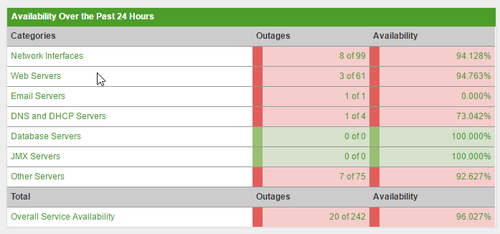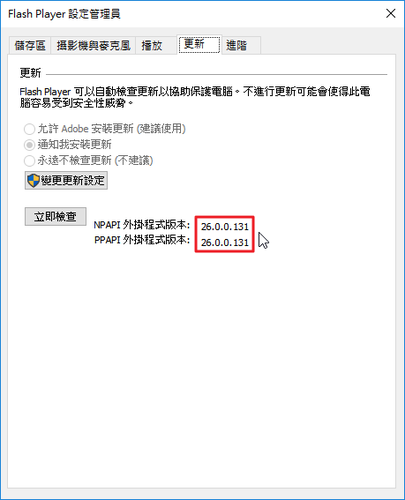
檢查安裝版本:https://www.adobe.com/tw/software/flash/about/
https://get.adobe.com/tw/flashplayer/[@more@]Windows 7 平台
Internet Explorer:
http://fpdownload.adobe.com/get/flashplayer/pdc/26.0.0.131/install_flash_player_ax.exe
Windows 8 / 8.1 / 10 / Server 2012 R2 / Server 2016 要從 Windows Update 更新
All Other Browsers(Firefox…):
http://fpdownload.adobe.com/get/flashplayer/pdc/26.0.0.131/install_flash_player.exe
Google Chrome(Opera)
http://fpdownload.adobe.com/get/flashplayer/pdc/26.0.0.131/install_flash_player_ppapi.exe
Mac 平台:
http://fpdownload.adobe.com/get/flashplayer/pdc/26.0.0.131/install_flash_player_osx.dmg

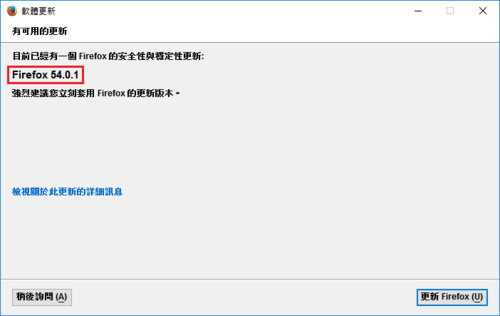
 [@more@]
[@more@]